Začátkem tohoto týdne jsme vás informovali o spuštění iOS Simulator v rozlišení 1136×640 pixelů, což přineslo poměrně zajímavé zjištění ohledně rozlišení budoucího iPhone 5. Hlavní pointa spočívá v tom, že když v tomto rozlišení 1136×640 spustili operační systém iOS 5.1, došlo k zobrazení čtyř řádků ikon (samozřejmě plus pátý řádek hlavních ikon), které jsou však roztaženy více, než je tomu zvykem. Pokud však spustili v rozlišení 1136×640 pixelů operační systém iOS 6, došlo k tomu, že simulátor automaticky přidal pátý řádek ikon do domovské obrazovky (samozřejmě plus šestý řádek hlavních ikon).
Nyní si můžete vyzkoušet rozlišení 1136×640 sami, případně pokud jste vývojáři, máte možnost začít pracovat na vývoji aplikací v tomto rozlišení. iOS Simulator je součástí Xcode, které si můžete zdarma stáhnout z Mac App Store přímo zde. Xcode slouží k programování aplikací a her pro mobilní platformu iOS a využívají jej zejména vývojáři. Samozřejmě jej můžete použít taktéž a to například pouze pro spuštění iOS simulator, kde máte možnost vyzkoušet změnu rozlišení, která pravděpodobně proběhne v novém iPhone 5.
1. Stáhněte si soubor file.txt přímo zde.
2. Uložte stažený soubor File.txt do ~/Library/Application Support/iPhone Simulator
3. Otevřete cestu: /Applications/Xcode.app/Contents/Developer/Platforms/iPhoneSimulator.platform/Developer/Applications/iPhone Simulator.app/Contents/Resources/Devices/iPhone (Retina).deviceinfo/Info.plist
4. Vložte následující příkazy do info.plist
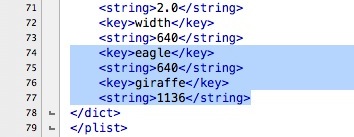
5. Znovu spusťte iOS Simulator a vyberte iPhone s Retina displejem
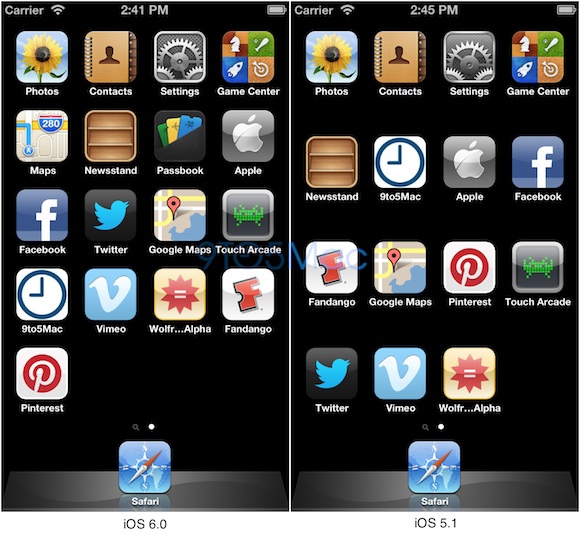



Já mam Xcode co sem měl na disku se Snow Leopardem a tam vůbec iOS simulator neni. Zkoušim to teď aktualizovat.
Linkni sem prosím Romane i modifikovaný info.plist.